分析 活動中心
分析 活動中心提供建立選項,用於建立以及與其他使用者共用分析內容。
之前,這屬於 Qlik Cloud 分析 中心體驗。分析 包含建立頁面,這提供之前可見於舊導覽列的新增之下的所有建立選項。
分析活動中心
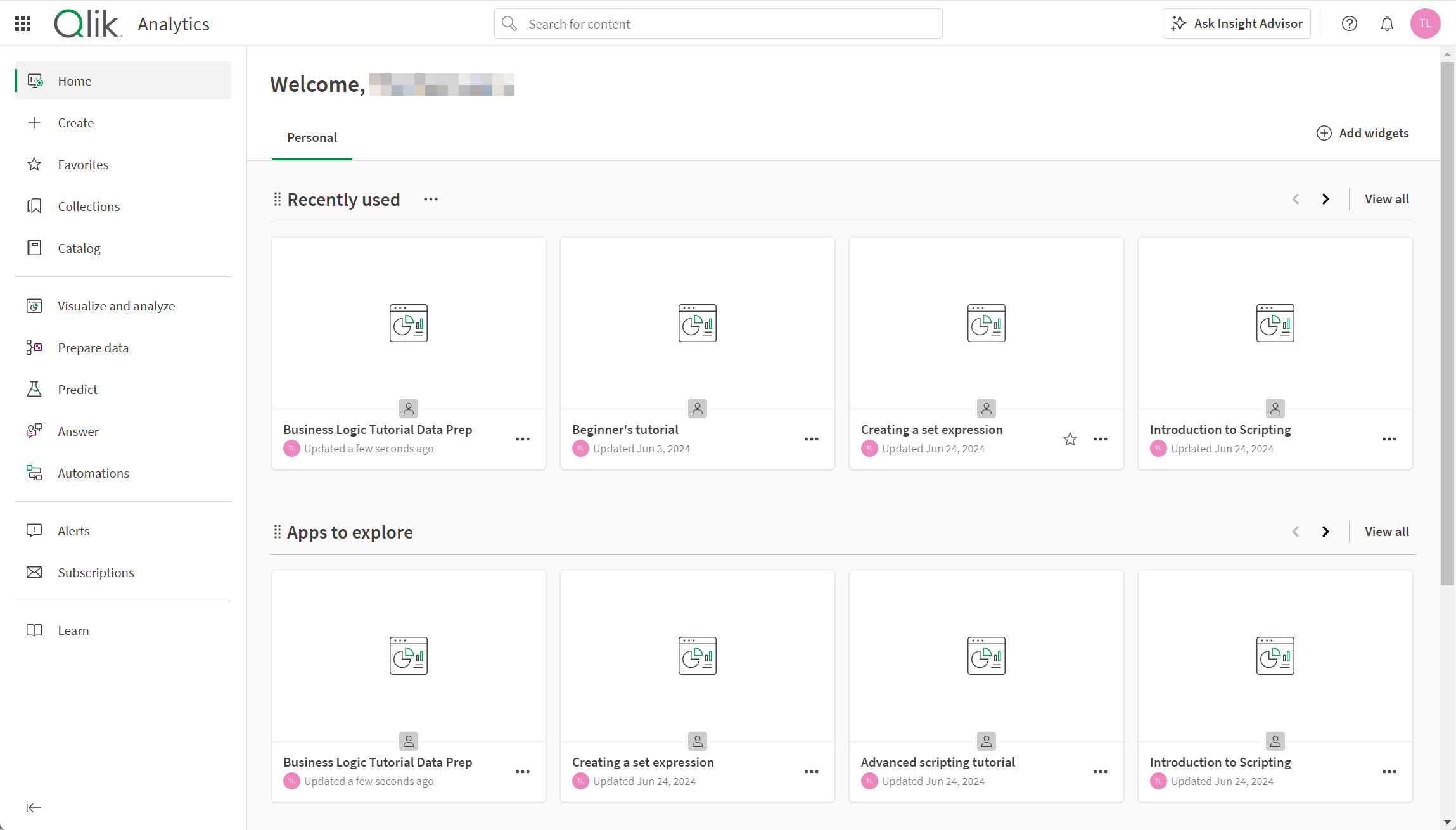
分析包含下列區段:
-
首頁
-
建立
-
我的最愛
-
集合
-
目錄
-
自動化
-
警示
-
訂閱
-
開始使用
分析 也包括以下用於常見活動的迷你首頁:
- 視覺化和分析
- 準備資料
- 預測
- 答案
迷你首頁提供了單一位置來建立和檢視與單一目的或活動相關的內容。
首頁
首次登入後,將會在登入 Qlik Cloud 時於首頁開始。在此,您可以檢視各種內容,包括應用程式、指令碼、圖表和備註。您可以輕鬆自訂在家中顯示的內容集合。
分析 的首頁區段

自訂首頁
按一下新增小組件以自訂個人首頁。從我的最愛、集合、應用程式、資料、圖表、備註、ML 實驗、自動化和指令碼選擇。您也可以顯示最近所使用、建立或更新的內容。
按一下小組件以從首頁新增或移除。
自訂顯示在首頁的小組件。

您也可以直接在首頁上重新排列或移除區段:
-
若要垂直移動小組件,按住小組件旁的
並移動就位。
-
若要移除小組件,將游標暫留在小組件右側,並按一下出現的更多動作功能表 (
)。然後選取移除。
小組件上的更多動作功能表。

建立
建立提供用於在 Qlik Cloud 中建立分析內容的所有選項。「建立」取代舊導覽列中的新增。按一下您要建立或上傳的內容。按一下瞭解更多以讀取內容描述,內含前往說明網站的連結。
建立頁面
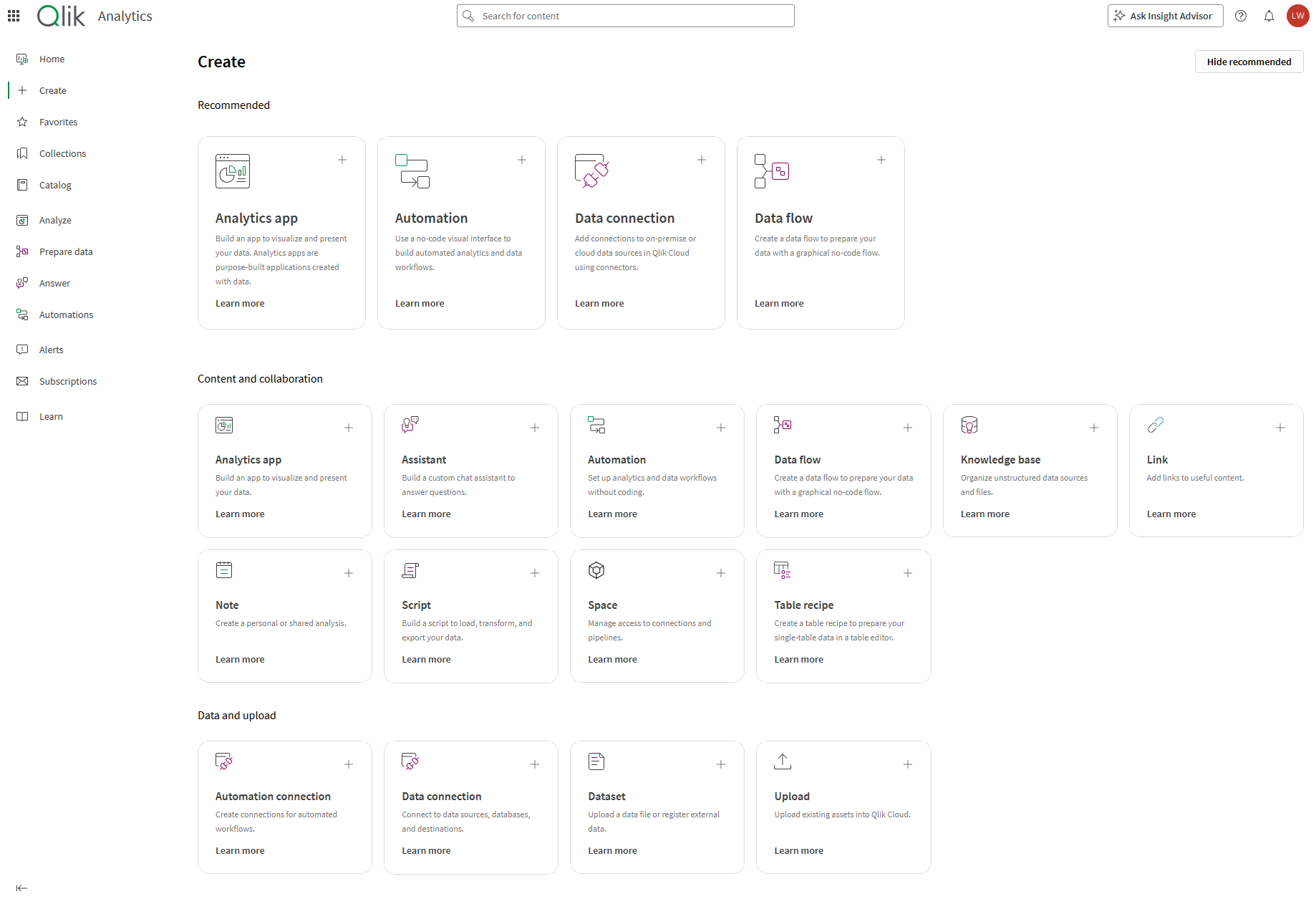
我的最愛
我的最愛區段包含您加入最愛的所有內容。您的「我的最愛」區段不會與其他使用者共用。按一下 以將活動中心內的內容加入我的最愛。
活動中心內的我的最愛

目錄
在目錄中,您可以檢視您有權存取的應用程式和空間,以及其他內容。您也可以按一下新建以建立新內容。
分析 活動中心的目錄區段,按目前使用者擁有的應用程式進行篩選

您可以在 Tile

可按照字母順序、建立日期、修改日期或最近使用來排序應用程式和其他內容。您可以依您擁有或其他人擁有的內容來篩選內容。
目錄使用篩選條件來協助您找到 Qlik Cloud 中可用的內容。目錄篩選的設計可透過改善搜尋精確度,減少內容管理和瀏覽所花費的時間。
頂端篩選列提供下列篩選條件:
- 內容搜尋: 輸入要搜尋的字詞,例如資料集標題中的一個字或一個片語。
- 空間:篩選要搜尋和瀏覽的空間。篩選個人以僅查看自己的私人工作區域,或篩選全部以查看每個人的工作。會優先列出五個最近檢視的空間。若租用戶的空間少於 100 個,則會依類型分類空間:共用、受管理和資料。
- 類型:選取一個或多個內容類型,包括:圖表、應用程式、資料、指令碼、 資料流程、 備註、連結、自動化、ML 部署、ML 實驗、字彙、助理、知識庫和資料產品。
- 擁有者:篩選內容擁有者。選項包括:任何人、您、其他人以及依使用者名稱。
- 所有篩選:選取所有篩選以顯示左側面板。左側面板處於作用中狀態時,所有篩選方塊會變成灰色。方塊顯示作用中的篩選數量。
- 依最近使用、上次建立、上次修改或字母順序排序搜尋結果。
選取所有篩選以開啟含有其他篩選的左側面板:
- 空間:篩選要搜尋和瀏覽的空間。
- 類型:選取一個或多個內容類型,包括:圖表、應用程式、資料、指令碼、 資料流程、 備註、連結、自動化、ML 部署、ML 實驗、字彙、助理、知識庫和資料產品。
- 擁有者:篩選內容擁有者。選項包括:任何人、您、其他人以及依使用者名稱。
- 建立者:篩選內容建立者。選項包括:任何人、您和其他人。
- 標記: 搜尋任何已套用至資料集的使用者定義標記。
目錄搜尋和瀏覽:篩選目前使用者擁有的應用程式

空間
空間是儲存應用程式和其他內容的區域。空間可以是個人、共用或受管理。
所有使用者都有個人空間,依照預設,使用者建立的應用程式會儲存於此。個人空間為私人。您可以將個人內容移動至共用空間,以共用個人內容。
具有共用空間建立者角色的使用者可以建立共用空間。共用空間在首次建立時為私人。共用空間允許應用程式和其他內容的共同作業開發。空間也會限制空間中應用程式的存取權限。將成員新增至空間,即可授予空間中應用程式的存取權限。
受管理空間只能由租用戶或分析管理員、或具有受管理空間建立者角色的使用者建立。受管理的空間用來對可能具有敏感資料的應用程式提供嚴格控制的存取權限。應用程式在其他空間中開發,然後發佈至受管理的空間。
您可以在目錄中從下拉式清單中選取您有權存取的空間。
集合
集合可讓您對應用程式、圖表、備註和連結等內容進行分組。
若要將內容新增至集合,請按一下任何內容類型上的 > 新增至集合。
若您正在使用 Qlik 分析 行動應用程式,您也有 行動內容 集合。您在 Qlik 分析 行動應用程式中開啟的應用程式會自動新增至 行動內容。
集合區段

依照預設,集合為私人。租用戶管理員、分析管理員和其他指定的使用者可以將集合設為公用,以與租用戶的所有其他成員共用。公用集合不會變更成員對空間中內容的存取權限。成員只能在公用集合中看見他們已經有權存取的內容。
若要將集合設為公用,按一下集合上的 ,選取設為公用,並按一下設為公用。若要將公用集合重新設為私人,按一下
,選取設為私人,並按一下設為私人。
如需詳細資訊,請參閱管理公用集合。
迷你首頁
迷你首頁提供了一系列針對特定分析用途的替代首頁。每個迷你首頁都為與該活動相關的內容提供建立選項。以下迷你首頁可供使用:
- 視覺化和分析
- 準備資料
- 預測
- 答案
- 自動化
視覺化和分析
視覺化和分析提供了用於建立分析應用程式和應用程式資料來源的策劃選項。您可以按一下內容類型或按一下新建並選取要建立的內容,以建立以下內容:
-
分析應用程式
-
資料連線
-
資料集
-
備註
此外,在內容之下,視覺化和分析包括可根據分析應用程式篩選的目錄檢視。內容中所套用的篩選條件是視覺化和分析所獨有。這在工作階段之間保留,在視覺化和分析以及目錄的其他檢視之間則不保留。
視覺化和分析

準備資料
準備資料提供了用於新增和轉換資料來源的策劃選項。您可以按一下內容類型或按一下新建並選取要建立的內容,以建立以下內容:
-
資料流程
-
指令碼
-
資料連線
-
資料集
此外,在內容之下,準備資料包括可根據指令碼篩選的目錄檢視。內容中所套用的篩選條件是準備資料所獨有。這在工作階段之間保留,在準備資料以及目錄的其他檢視之間則不保留。
準備資料

預測
預測提供了用於建立機器學習實驗的策劃選項。您可以按一下內容類型或按一下新建並選取要建立的內容,以建立以下內容:
-
ML 實驗
-
資料集
此外,在內容之下,預測包括可根據 ML 部署和 ML 實驗篩選的目錄檢視。內容中所套用的篩選條件是預測所獨有。這在工作階段之間保留,在預測以及目錄的其他檢視之間則不保留。
預測

答案
答案提供了用於建立 Qlik Answers 助理和知識庫的策劃選項。您可以按一下內容類型或按一下新建並選取要建立的內容,以建立以下內容:
-
助理
-
知識庫
-
資料連線
-
資料集
此外,在內容之下,答案包括可根據助理和知識庫篩選的目錄檢視。內容中所套用的篩選條件是答案所獨有。這在工作階段之間保留,在答案以及目錄的其他檢視之間則不保留。
答案

自動化
在自動化中,您可以檢視、建立和測試自動化。您需要自動化建立者角色才能建立自動化。
自動化

如需詳細資訊,請參閱Qlik Automate。
警示
在警示中,您可以檢視您擁有的所有警示清單,以及將您新增為接收者的警示。警示頁面包含關於每個警示的詳細資訊,包括其名稱、擁有者、相關應用程式以及是否按排程評估。
活動中心的警示區段
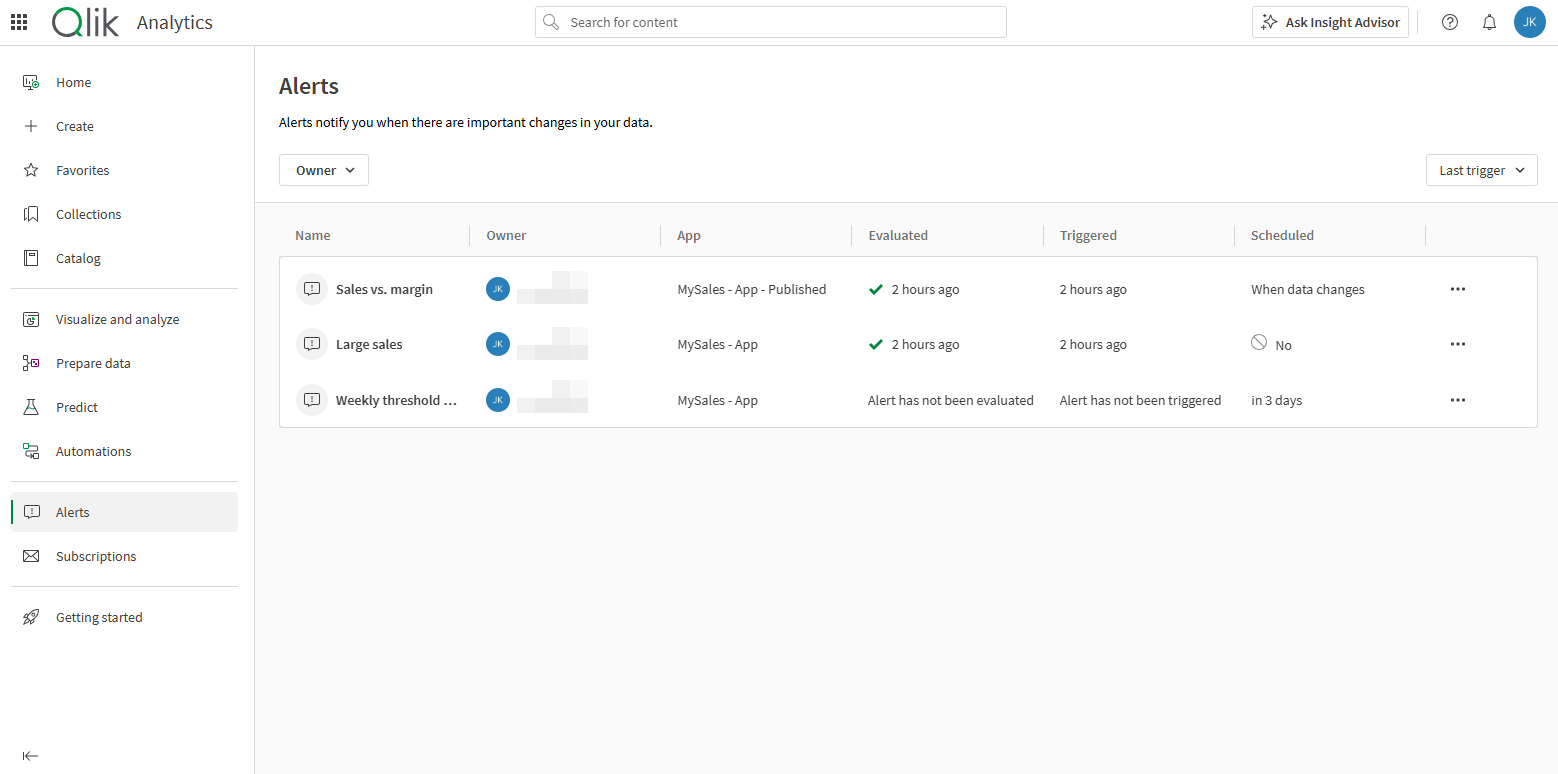
您可以在警示頁面上篩選並排序警示。您可以依警示擁有者 (任何人、您或其他人) 縮小清單範圍,或搜尋特定使用者擁有的警示。可以依上次評估時間、上次觸發時間或名稱字母順序排序清單中的警示。
訂閱
在訂閱中,您可以檢視並修改您擁有的訂閱,以及將您新增為接收者的訂閱。訂閱頁面包含關於每個訂閱的詳細資訊,包括其名稱、擁有者、相關應用程式和排程。
分析 活動中心的訂閱區段

您可以在訂閱頁面上篩選並排序訂閱。您可以依擁有者 (任何人、您或其他人) 縮小清單範圍,或搜尋特定使用者擁有的訂閱。可以依上次傳送時間、下次要傳送的排程時間或名稱字母順序排序清單中的訂閱。
如需更多關於建立和管理訂閱的資訊,請參閱 透過訂閱排程報告。
學習
學習包含影片、課程等內容,可協助您開始在 Qlik Cloud 中使用分析。學習為 Qlik Cloud 的新使用者提供學習路徑和學習資源。
學習頁面

學習路徑是專門用來協助您開始使用活動中心的課程。每個活動中心都有自己的學習路徑。當您開啟學習時,將會選取活動中心的學習路徑。您可以從學習路徑功能表中選取,以在學習路徑之間切換。
學習資源是與學習路徑相關的其他實用內容。這些資源包括:
-
影片:顯示 Qlik Cloud 中的任務和功能的影片。
-
引導式導覽:引導您在 Qlik Cloud 中完成不同區段和任務的導覽。
-
課程:用來註冊參加相關 Qlik Learning 課程的連結。
-
連結:前往實用資源和說明內容的連結。
-
演示應用程式:將演示應用程式發佈到您的個人空間。演示應用程式醒目顯示不同的 Qlik Cloud 應用程式功能和分析使用案例。
顯示的學習資源最初是根據您目前的學習路徑進行篩選。您可以依類型篩選內容。您也可以依活動中心進行篩選。
學習也包括 Qlik 社群、Qlik Continuous Classroom 和 Qlik 支援的連結。
